1. 8.1.2.2有相同商品类型的商品批量导入商店
如果您已经能够熟练的添加复杂商品了,并且要添加的商品属于同一个商品分类,拥有相同的商品类型,则可以用批量上传的方式一次性导入大量商品。
本节包括7部分,通过本节操作,您可以批量上传具有相同商品类型的商品
1、检查要添加的商品所属的商品类型设置
2、确认要上传的商品分类绑定的商品类型,然后下载对应的CSV文件
3、编辑商品无规格的列的内容
4、编辑商品有规格的列的内容
5、商品图片列的填写
6、编辑商品辅助信息列的内容
7、上传编辑好的CSV文件并核实商品内容
说明:本操作的前提是商店中已经有对应的商品分类及商品类型,如果没有,请先添加商品类型、商品分类,并将商品类型绑定在商品分类中。(商品类型及商品分类的添加请参考其它文章)
例如:有三个U盘商品,属于同一个商品分类,有相同的商品类型,要批量上传到商店中去。
1、检查要添加的商品所属的商品类型设置
确认本店中已经有商品分类、商品类型;查看商品类型中属性及参数的内容,并记录,以进行核对。
后台,依次点击 商品-商品类型
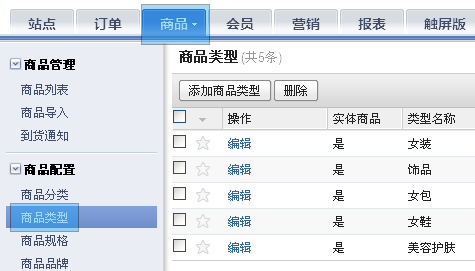
检查要添加的商品所属的商品类型的设置情况,或者新添加
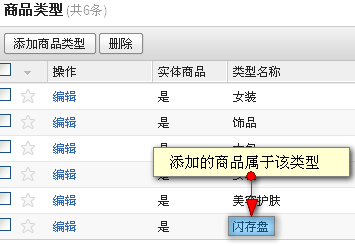
此类型必须要拥有属性
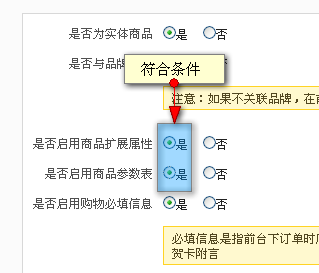
属性类型决定了CSV中属性值的填写方式。
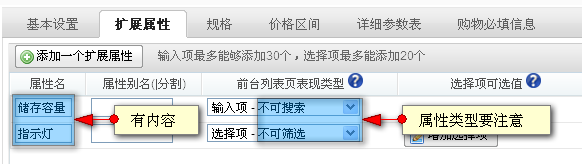
参数内容不是必须的,如果有则不要修改参数名称、不能在CSV中填写后台没有的参数名称
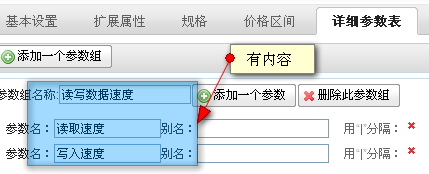
确认商品分类绑定的商品类型
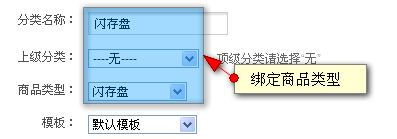
2、下载对应的CSV文件
依次点击 商品-商品管理-商品导入,在此界面中选择商品类型,本例中是 闪存盘,然后下载CSV文件

3、对商品无规格的列的编辑方法
用Excel打开CSV文档,文件的第一行(也称商品类型行)的内容决定了该列可以填写什么样的内容。
本例中,CSV文件的第一行第一列写的是” *:闪存盘”,那么,该列填写的就是商品类型名称:闪存盘。
第一行第二列是“bn:商品编号”,那么其他行的第二列就只能填写商品的编号,以此类推。
如图是包含三个商品信息的CSV文件
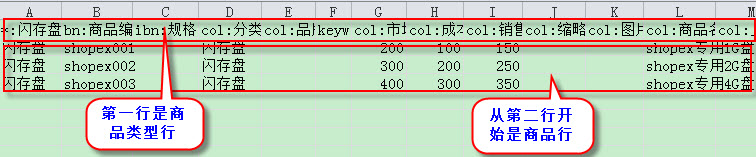
特别要注意的 “分类”列,即商品分类,书写格式如下:顶级分类->下级分类->下下级分类……上下级分类之间用“->”分割。
注意:所填写的分类必需在网店后台中真实存在,如果没有则商品添加后的分类无效,会变成无分类
4、对商品有规格的列的处理方法
有规格的商品,需要分多行填入。
第一行为商品类型行。
第二行中, “规格货号”列要空着;“规格”列要填写规格名称,例如,颜色、材质等。若有多个规格,每个规格之间请用竖线“|”分割。
从第三行起,就是规格商品行。规格商品行需要(而且是必须)填写的列有:“商品类型”列、“商品编号”列、“规格货号”列、“销售价”列、“规格”列、“各级会员”(各级会员的售价)列和“库存”列。其中,“规格”列的内容不能重复、不能为空,如果规格值有多个,则每个规格值之间要用竖线“|”分割。
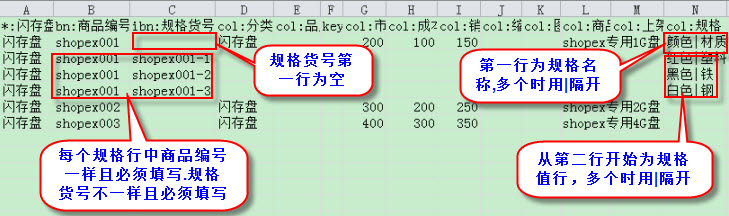
5、商品图片列的填写方法
CSV文件中,关于图片的列有二个。分别是是缩略图列、图片文件列。
缩略图是指商品列表页及首页的缩略图;图片文件是指商品相册的里的图片。
如果商品中的图片是在本地上传的,则在编辑好CSV文件后需要先用FTP工具把制作好的图片上传到空间中某文件夹下,然后在CSV的图片列里填写图片文件的相对地址即可。
说明:此文件夹可以是已经存在的,也可以新建。比如shangpin,则图片的相对地址就是shangpin/001.jpg
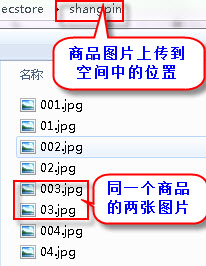
编辑完的CSV文件显示为:
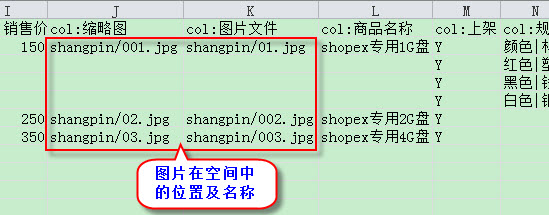
如果商品图片为非本地的远程图片,则需要填入能通过网络访问的完整的绝对图片地址,包括http://。
编辑完的CSV文件:
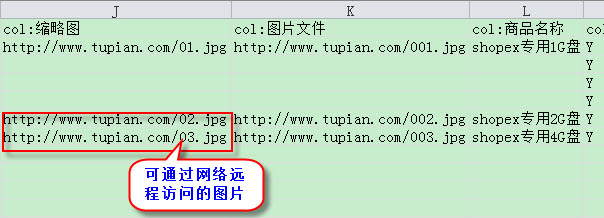
说明:远程图片并不会保存远程图片到服务器,只是引用。如果远程图片有变动,则商店图片显示会受到影响。
多个图片之间请用英文输入法状态下的逗号分割。
6、编辑商品其它列的内容
“上架”列:本列控制商品的上下架。上架状态为大写的“Y”,下架状态为大写的“N”或者留空

属性值的内容由商品类型中的属性类型来决定:

参数则可以直接输入新内容
最终如图:
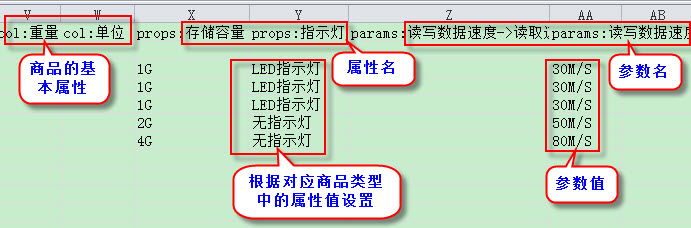
添加的过程中要随时保存,防止数据丢失,点击保存时会提示:
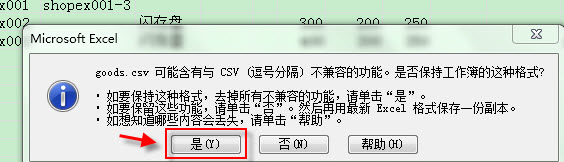
选择 是 即可保存
7、上传编辑好的CSV文件并核实商品内容
至此,CSV文件已经编辑完毕,在商品管理页点击 商品导入 按提示操作

如果填写完整,系统会提示正常
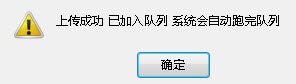
然后点击商品列表,可以看到已经增加了三个商品
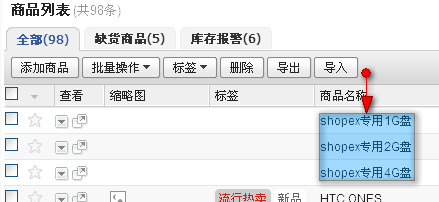
可分别在后台与前台点击查看核实
如果商品数量比较多时,可在 控制面板-队列 中查看队列进行情况。
